Обнаружено потенциально опасное программное обеспечение: как удалить предупреждение в Windows 10
Защитник Windows намного лучше, чем Windows Security Essentials, но у него все еще есть некоторые проблемы, и не в отношении защиты. А именно, кажется, что иногда чрезмерно стремятся предотвратить определенные приложения и буквально бомбардируют пользователей сообщением «Обнаружено потенциально опасное программное обеспечение».
Теперь вы можете сказать: «Но он просто делает свою работу». Что ж, это было бы в том случае, если пользователи не создали исключение для определенного исполняемого файла и содержащей его папки. Защитник Windows иногда просто переопределен, и ниже мы предоставили способы решить эту проблему навсегда.
В Windows 10 было обнаружено потенциально опасное программное обеспечение
- Сканирование системы с помощью Защитника Windows или стороннего антивируса
- Отключить Защитник Windows и придерживаться стороннего антивируса
- «Убить» Защитника Windows в редакторе групповой политики
- Вместо этого используйте редактор реестра
Решение 1. Проверьте систему с помощью Защитника Windows или стороннего антивируса.
Операция не завершена так как файл содержит вирус
Во-первых, давайте попробуем разобраться с зачинщиком этого беспорядка. Даже если вы на 100% уверены, что подозрительное приложение чистое, давайте потакаем Защитнику Windows и сканируем на вирусы. И тогда, может быть, но просто возможно, это оставит вас в покое, и этот раздражающий треск перестанет повторяться снова и снова.
Теперь лучшим способом сканирования и удаления вредоносного программного обеспечения с помощью Защитника Windows в Windows 10 является автономное сканирование. Если вы не уверены, как запустить его, мы вернем вас. Следуйте инструкциям ниже:
- Откройте Защитник Windows в области уведомлений.
- Выберите Защита от вирусов и угроз .

- Выберите Расширенное сканирование .

- Выберите Автономное сканирование Защитника Windows и нажмите Сканировать сейчас .

- Ваш компьютер перезагрузится и начнется процесс сканирования.
- ТАКЖЕ ПРОЧИТАЙТЕ: 5 лучших антивирусных программ для планшетов с Windows 10
Теперь, хотя можно сказать, что Защитник Windows обеспечивает надежную защиту, мы все еще более склонны к сторонним решениям. Особенно Bitdefender Internet Security 2018, который приносит столько денег за вполне приемлемую цену.
Мы уверены, что вы найдете достаточно веских причин для его приобретения, если загляните в наш полный обзор Bitdefender.
Решение 2. Отключите Защитник Windows и пользуйтесь сторонним антивирусом
Кроме того, вам будет проще настраивать уведомления и создавать исключения с помощью стороннего решения. А именно, как утверждают некоторые пользователи, несмотря на то, что они явно приказали Защитнику Windows избегать этого приложения, оно просто отказывается это сделать. Для некоторых из них это была капля, которая наполнила стакан. Они решили отказаться от Защитника Windows, и если вы тоже этого хотите, обязательно выполните следующие действия:
- Нажмите клавишу Windows + I , чтобы открыть Настройки .
- Выберите Обновление и безопасность .

- Выберите Защитник Windows на левой панели.
- Нажмите « Открыть Центр безопасности Защитника Windows ».

- Откройте раздел Защита от вирусов и угроз .

- Выберите Настройки защиты от вирусов и угроз .

- Отключить защиту в режиме реального времени .

Решение 3: «Убить» Защитника Windows в редакторе групповой политики
Наконец, если Защитник Windows по-прежнему вас беспокоит, существует простой способ полностью отключить его. Поскольку это основная часть оболочки Windows 10, вы не сможете удалить ее. По крайней мере, не с обычным подходом. У вас есть два способа полностью его отключить:
- С редактором локальной групповой политики
- С редактором реестра
Тем не менее, вы можете полностью подчинить его небольшим изменениям в редакторе групповой политики. Не забывайте, что для этого вам понадобится административное разрешение. Кроме того, редактор локальной групповой политики доступен только в выпусках Windows 10 Pro, Enterprise и Education. Следуйте этим инструкциям, чтобы сделать это:
- На панели поиска Windows введите групповую политику и откройте Изменить групповую политику .

- Следуйте по этому пути:
- Конфигурация компьютера> Административные шаблоны> Компоненты Windows> Антивирус Защитника Windows
- На правой панели нажмите правой кнопкой мыши Отключить Защитника Windows и нажмите Изменить .

- Установите для политики значение Включено и подтвердите изменения.

- Перезагрузите компьютер, чтобы они вступили в силу.
Решение 4. Вместо этого используйте редактор реестра
Если вы не можете получить доступ к редактору групповой политики, не беспокойтесь. Вы также можете заблокировать Защитник Windows через редактор реестра. Тем не менее, мы советуем вам избегать резких движений, поскольку это опасная зона. Неправильное использование реестра может привести к критическим системным ошибкам, которые трудно исправить. Итак, следуйте этим шагам внимательно, чтобы избежать дальнейших проблем:
- В поиске Windows введите regedit , щелкните правой кнопкой мыши Редактор реестра и запустите его от имени администратора.

- Следуйте по этому пути:
- HKEY_LOCAL_MACHINE SOFTWARE Policies Microsoft Защитник Windows
- На правой панели щелкните правой кнопкой мыши DWORD « DisableAntiSpyware » и откройте Свойства .
- Измените его значение с 0 (ноль) на 1 .
- Если вы не видите DWORD, щелкните правой кнопкой мыши пустое пространство и создайте DWORD (32-разрядное) значение. Назовите его DisableAntiSpyware и установите для него значение 1 .

На этом мы можем завершить эту статью. Мы надеемся, что Защитник Windows больше не будет вас беспокоить после того, как вы предприняли вышеупомянутые действия. Вы предпочитаете Защитника Windows сторонним инструментам? Обязательно сообщите нам об этом в разделе комментариев.
Источник: generd.ru
Потенциально нежелательные приложения
Потенциально нежелательные приложения представляют собой довольно широкую категорию программного обеспечения, задачей которого не является однозначно вредоносная деятельность в отличие от других типов вредоносных программ, например вирусов или троянских программ. Однако такие приложения могут устанавливать дополнительное нежелательное программное обеспечение, изменять поведение цифрового устройства, а также выполнять действия без запроса или разрешения пользователя.
К потенциально нежелательным приложениям могут относиться следующие категории приложений: программы для показа рекламы, оболочки загрузок, различные панели инструментов для браузеров, программы с вводящим в заблуждение поведением, пакетное программное обеспечение, программы слежки, прокси-программы (приложения для общего доступа к Интернету), программы для майнинга криптовалют, программы для очистки реестра (только для ОС Windows) или любые другие пограничные программы, а также программное обеспечение, которое использует противозаконные или по крайней мере неэтичные действия (не запрещенные законом) и которое конечный пользователь может расценить как нежелательное, когда узнает о последствиях его возможной установки.
Потенциально опасные приложения — это приложения, которые сами по себе являются законным программным обеспечением (зачастую коммерческие программы), но используются злоумышленниками ненадлежащим образом. Пользователи программного обеспечения ESET могут включать и отключать обнаружение приложений этих типов.
В некоторых ситуациях может показаться, что преимущества такого потенциально нежелательного приложения перевешивают риски. Поэтому компания ESET помещает эти приложения в категорию незначительного риска, в отличие от других вредоносных программ, например троянских программ или червей.
Сведения о том, как сканировать и удалять потенциально нежелательные приложения в продуктах ESET для Windows для домашнего использования, см. в статье базы знаний ESET.
Предупреждение! Обнаружено потенциально нежелательное приложение
Когда обнаруживается потенциально нежелательное приложение, можно решить, какое действие следует выполнить.
1. Очистить/отключить : действие прекращается, и потенциально нежелательное приложение не попадает в систему.
Параметр Отключить отображается для уведомлений о потенциально нежелательных приложениях во время загрузки с веб-сайта, а параметр Очистить отображается для уведомлений о файлах на диске.
2. Пропустить : эта функция позволяет потенциально нежелательному приложению проникнуть в систему.
3. Исключить из обнаружения : чтобы разрешить обнаруженному файлу, который уже сохранен на компьютере, и впредь работать без прерываний, щелкните элемент Расширенные параметры , установите флажок Исключить из обнаружения и щелкните Пропустить .
4. Исключить сигнатуру из обнаружения : чтобы разрешить всем файлам, идентифицированным по специальному имени обнаружения (сигнатуре), и впредь работать на компьютере без прерываний (как для существующих файлов, так и для загружаемых из Интернета), щелкните Расширенные параметры , установите флажок Исключить сигнатуру из обнаружения и щелкните Пропустить . Если сразу после этого отобразятся дополнительные окна обнаружения, содержащие идентичное имя обнаружения, щелкните «Пропустить», чтобы закрыть их (любые дополнительные окна связаны с обнаружением, которое возникло до того, как сигнатура была исключена из обнаружения).
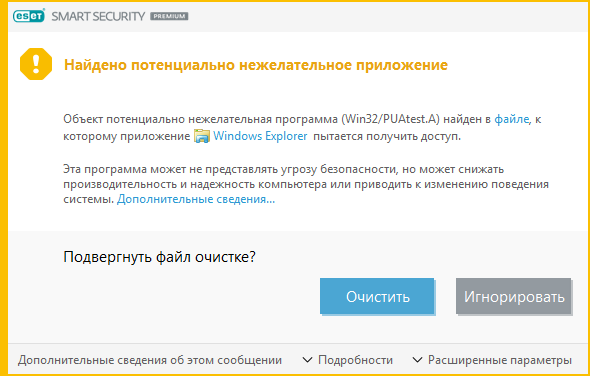
Параметры
При установке программы ESET можно включить обнаружение потенциально нежелательных приложений (см. изображение ниже).
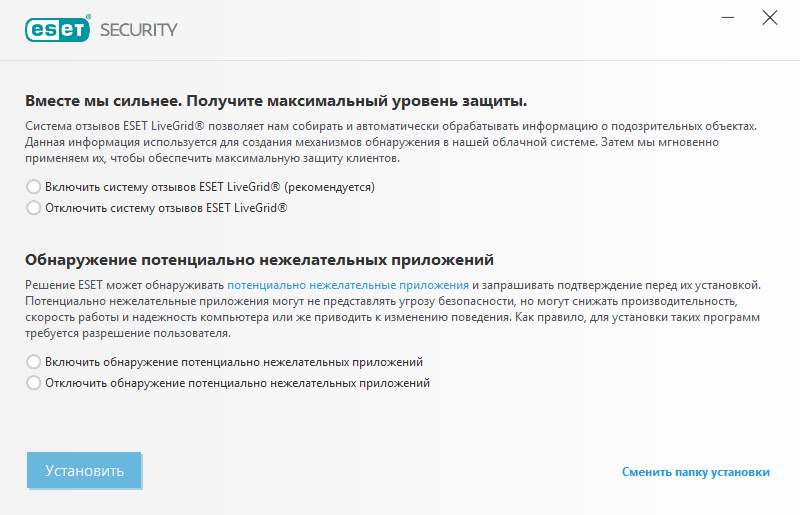
Потенциально нежелательные приложения могут устанавливать рекламные программы и панели инструментов или содержать рекламу и другие нежелательные и небезопасные программные компоненты.
Эти параметры можно в любое время изменить в разделе параметров программы. Чтобы включить или отключить обнаружение потенциально нежелательных, небезопасных или подозрительных приложений, следуйте нижеприведенным инструкциям.
2. Нажмите клавишу F5 , чтобы перейти к разделу Дополнительные настройки .
3. Щелкните Модуль обнаружения (также известный в более ранних версиях как модуль защиты от вирусов или Компьютер ) и на свое усмотрение включите или отключите параметры Включить обнаружение потенциально нежелательных приложений , Включить обнаружение потенциально опасных приложений и Включить обнаружение подозрительных приложений . Чтобы подтвердить настройки, нажмите кнопку ОК .
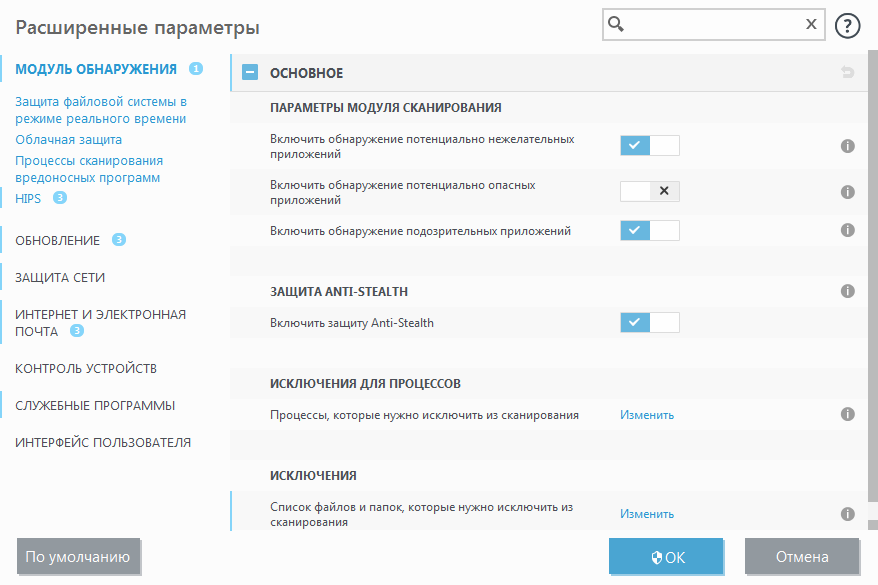
Более подробные инструкции о том, как настроить продукты для обнаружения или игнорирования потенциально нежелательных приложений, приведены в следующих статьях базы знаний ESET:
Оболочки
Оболочка — специальное приложение, используемое на некоторых файлообменных ресурсах. Это стороннее средство, устанавливающее программу, которую вы намеревались загрузить, в комплекте с другим программным обеспечением, например панелью инструментов или рекламной программой, которые могут изменять домашнюю страницу вашего веб-браузера или параметры поиска. При этом файлообменные ресурсы часто не уведомляют поставщиков программного обеспечения или получателей загруженных файлов о внесенных изменениях и скрывают настройки, позволяющие от них отказаться. Именно поэтому компания ESET считает оболочки потенциально нежелательными приложениями и дает пользователям возможность отказаться от их загрузки.
Программы для очистки реестра
Программы для очистки реестра — это программы, которые могут предполагать, что база данных реестра Windows требует регулярного обслуживания или очистки. Использование этих программ может привести к некоторым рискам для вашей компьютерной системы. Кроме того, некоторые программы для очистки реестра делают неквалифицированные, не поддающиеся проверке или иным образом неприемлемые утверждения о своих преимуществах или генерируют вводящие в заблуждение отчеты о компьютерной системе на основе результатов «бесплатного сканирования». Эти вводящие в заблуждение утверждения и отчеты направлены на то, чтобы убедить вас приобрести полную версию или подписку, обычно не позволяя вам оценить программу перед оплатой. По этим причинам ESET классифицирует такие программы, как потенциально нежелательные приложения, и предоставляет вам возможность разрешать им вход или блокировать их.
Потенциально нежелательное содержимое
Если в вашем продукте ESET включено обнаружение потенциально нежелательных приложений, веб-сайты, которые имеют репутацию продвижения этих приложений или которые имеют репутацию вводящих в заблуждение при выполнении действий, которые могут иметь негативные последствия для их системы или просмотра, будут заблокированы как потенциально нежелательный контент. Если вы получаете уведомление о том, что веб-сайт, который вы пытаетесь посетить, классифицируется как потенциально нежелательный контент, вы можете нажать Назад , чтобы перейти от заблокированной веб-страницы, или щелкнуть Игнорировать и продолжить , чтобы разрешить загрузку сайта.

Дополнительные сведения по этой теме можно найти в этой статье базы знаний ESET.
Источник: help.eset.com
Потенциально опасные программы
Существует множество программ, предназначенных для упрощения администрирования сетевых компьютеров. Однако в руках злоумышленника они могут быть использованы во вредоносных целях. По этой причине они отнесены в отдельную категорию в классификации ESET Smart Security. Пользователи могут указать, должна ли система защиты от вирусов обнаруживать такие программы или нет.
Коммерческие, законные приложения могут быть классифицированы как потенциально опасное ПО. В эту категорию входят такие программы, как средства удаленного доступа, приложения для взлома паролей и клавиатурные шпионы (программы, отслеживающие последовательность клавиш, нажимаемых пользователем на клавиатуре).
Если такая программа обнаружена на компьютере, но пользователь не устанавливал ее, следует обратиться к администратору сети за консультацией или удалить ее.
Потенциально нежелательные программы
Приложения, относящиеся к потенциально нежелательному ПО, не обязательно являются злонамеренными. Однако они могут тем или иным образом снижать производительность системы. Такие приложения обычно требуют согласия пользователя при установке. После их установки поведение системы изменяется (по сравнению с тем, как она вела себя до установки этих программ). Наиболее заметными изменениями являются следующие:
- открываются новые окна, которых не было ранее;
- активируются и выполняются скрытые процессы;
- повышается уровень используемых системных ресурсов;
- появляются изменения в результатах поиска;
- приложения подключаются к удаленным серверам.
Источник: studfile.net
Как распознать и защитить устройство от riskware?

Если какая-либо программа делает то, что она должна делать, это не означает, что она обязательно безопасна. Программа также может содержать множество уязвимостей, которые могут использовать хакеры.
Что такое riskware?
Riskware – это потенциально опасное ПО. Это могут быть известные и уважаемые программы, которые никогда не были разработаны для вредоносного использования, но могут быть изменены хакерами, чтобы нанести ущерб вашему компьютеру и вашей сети. В первую очередь это влияет на скорость интернета и на производительность устройства. Такая программа также может использоваться для доступа, удаления, копирования, блокирования или изменения ваших файлов и данных.
Примеры riskware
- Удаленное администрирование помогает многим компаниям и сотрудникам получать дистанционную техническую поддержку. Например, что делать, если ваш компьютер начнет плохо работать во время командировки? Вы свяжетесь со своей ИТ командой или знакомым программистом, и они используют удаленный доступ, чтобы выяснить, в чем проблема. Все, проблема решена!
Но хакеры могут использовать уже существующее приложение удаленного доступа и превратить его в шлюз для получения доступа на ваше устройство. Вы даже не заметите того, что хакер уже имеет полный доступ к вашему ПК. Ваш антивирус не обнаружит его, т.к. хакер использует его так же эффективно, как и любое установленное на ваш компьютер вредоносное ПО. - Загрузчики файлов – это скрытые программы, которые сами по себе не содержат вирусов, поэтому они обычно не обнаруживаются при сканировании антивирусными программами. Их основное назначение – подключение к интернету и загрузка других программ.
- Патчи операционной системы оптимизируют производительность ваших устройств и не позволяют хакерам находить и использовать новые уязвимости. Однако некоторые исправления могут привести к большему количеству проблем, чем раньше. Например, однажды Apple исправила ошибку в системе безопасности iOS, которая сделала телефоны людей более уязвимыми для джейлбрейка и взлома. Это не означает, что вам не следует загружать обновления, но нужно иногда следить за новостями о ваших устройствах, чтобы быть уверенным, что вы знаете о любых непреднамеренных рисках.
- К другим riskware относятся IRC-клиенты, программы дозвона, утилиты для управления паролями и интернет-серверы, такие как FTP, web, proxy и telnet.
Как защитить устройства от riskware?
- Предотвращать
Лучший способ защитить себя от вредоносных программ – это их предотвращение. Загружайте программы только из надежных источников и регулярно обновляйте их. Также для минимизации рисков используйте Windows Defender для защиты в режиме онлайн или антивирус. Они уведомят вас, если кто-то получит несанкционированный доступ к вашему ПК. - Обнаруживать
Лишь немногие антивирусы могут обнаружить riskware, потому что полагается, что такие программы предназначены для использования в законных целях. Однако вы можете попробовать антивирусы премиум-класса или программы сторонних производителей, обнаруживающих riskware.
Регулярно проверяйте файлы и программы, установленные на устройстве. Вспомните, скачивали ли вы их? - Оценивать
Как только вы обнаружите riskware, вам нужно будет решить, можно ли снизить риски, связанные с ним, или же его необходимо удалить.
Например, вы не можете удалить ПО на своем рабочем компьютере, потому что оно было установлено вашим работодателем. При этом вы знаете, что это riskware и можете контролировать доступ к вашему устройству.
Но стоит дважды подумать о сохранении программы, которую вы никогда не скачивали. Если вы понятия не имеете, как она попала на ваше устройство, то удалите ее как можно быстрее.
На видео: Как удалить вирус который грузит систему
Источник: bezopasnik.info
Сообщение «обнаружены потенциально опасные программы» от защитника Windows. Что делать?
Доброго времени суток.
Я думаю, что многие пользователи сталкивались с подобными предупреждениями защитника Windows (как на рис. 1), который устанавливается и защищает Windows автоматически, сразу же после ее инсталляции.
В этой статье я хотел бы остановиться на том, что можно сделать, чтобы больше не видеть таких сообщений. В этом плане защитник Windows достаточно гибок и позволяет легко занести даже «потенциально» опасный софт в доверенные программы. И так…
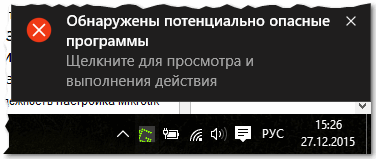
Рис. 1. Сообщение защитника Windows 10 об обнаружении потенциально опасных программ.
Как правило, подобное сообщение застает пользователя всегда врасплох:
— пользователь либо знает об этом «сером» файле и не желает его удалять, так как он нужен (но защитник начинает «донимать» подобными сообщениями…);
— либо пользователь не знает, что за найденный вирусный файл и что с ним делать. Многие вообще начинают устанавливать всевозможные антивирусы и проверять компьютер «вдоль и поперек».
Рассмотрим порядок действий и в том и в другом случае.
Как добавить программу в белый список, чтобы не было предупреждений защитника
Если вы пользуетесь Windows 10 — то просмотреть все уведомления и найти нужное не составит труда — достаточно нажать на значок рядом с часами («Центр уведомлений», как на рис. 2) и перейти по нужной ошибке.
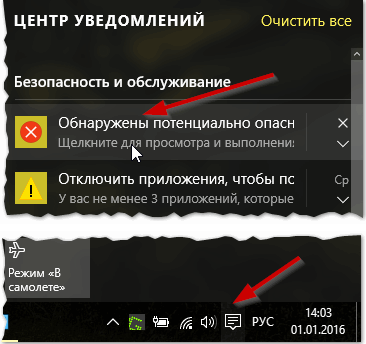
Рис. 2. Центр уведомлений в Windows 10
Если центра уведомлений у вас нет — то открыть сообщения (предупреждения) защитника можно в панели управления Windows. Для этого перейдите в панель управления Windows (актуально для Windows 7, 8, 10) по адресу: Панель управленияСистема и безопасностьБезопасность и обслуживание
Далее вы должны заметить, во вкладке безопасность кнопку « Показать подробности » (как на рис. 3) — щелкаем по кнопке.
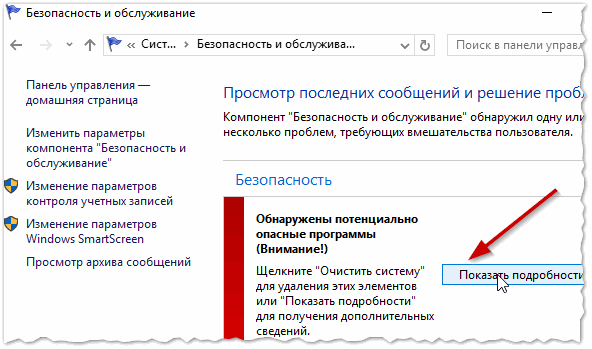
Рис. 3. Безопасность и обслуживание
Далее в открывшемся окне защитника — есть ссылка « Показать подробности » (рядом с кнопкой « очистить компьютер «, как на рис. 4).
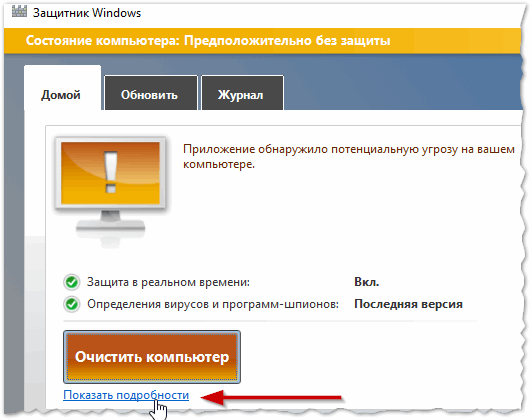
Рис. 4. Защитник Windows
Затем для конкретной угрозы, которую обнаружил защитник, можно выбрать три варианта событий (см. рис. 5):
- удалить : файл будет удален на совсем (поступите так, если точно уверены, что файл вам незнаком и он вам не нужен. Кстати, в этом случае, желательно установить антивирус с обновленными базами и проверить полностью ПК);
- карантин : в него можно отправить подозрительные файлы, с которыми вы не уверены как поступить. В последствии, возможно, эти фалы могут вам понадобиться;
- разрешить : для тех файлов, в качестве которых вы уверены. Часто защитник помечает подозрительными файлы игр, некоторый специфичный софт (кстати, именно этот вариант я и рекомендую выбрать, если вы хотите чтобы сообщений об опасности хорошо знакомого вам файла больше не появлялось).
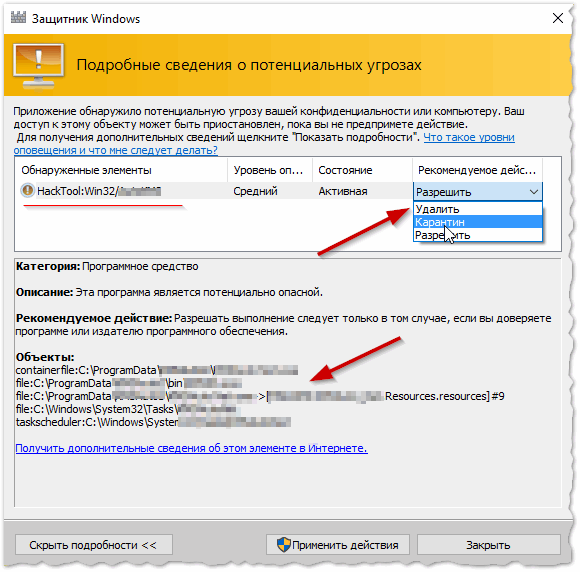
Рис. 5. Защитник Windows 10: разрешить, удалить или отправить в карантин подозрительный файл.
После того, как по всем «угрозам» будет дан ответ пользователя — вы должны увидеть примерно следующее окно — см. рис. 6.
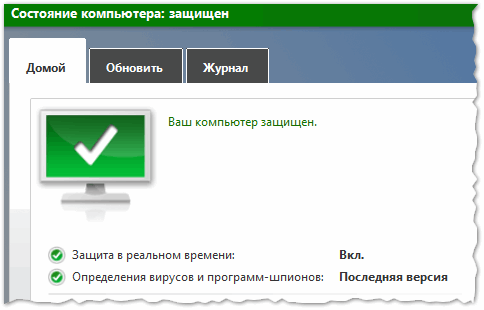
Рис. 6. Защитник Windows: все в порядке, компьютер защищен.
Что делать, если файлы в сообщение об опасности реально опасные (и незнакомы вам)
Если не знаешь что делать — лучше узнай, а потом делай (а не наоборот) :)…
1) Первое, что я рекомендую — это в самом защитнике выбрать опцию карантин (или удалить ) и нажать « OK «. Абсолютное большинство опасных файлов и вирусов — не опасны, пока они не будут открыты и запущены на компьютере (обычно, такие файлы запускает сам пользователь). Поэтому, в большинстве случаев, когда подозрительный файл будет удален — ваши данные на ПК будут в безопасности.
2) Рекомендую так же установить на компьютер какой-нибудь популярный современный антивирус. Можете выбрать, например, из моей статьи: https://pcpro100.info/luchshie-antivirusyi-2016/
Многие пользователи думают, что хороший антивирус — можно заполучить только за деньги. Сегодня есть и весьма не плохие бесплатные аналоги, которые порой дают фору платным раскрученным продуктам.
3) Если на диске есть важные файлы — рекомендую сделать резервную копию (о том, как это делается, можно узнать тут: https://pcpro100.info/copy-system-disk-windows/).
Никогда не игнорируйте незнакомые предупреждения и сообщения программ, которые защищают ваши файлы. Иначе есть риск остаться без оных…
Источник: pcpro100.info